Penawaran Jeneng Domain Gratis 1 Taun ing layanan WordPress GO

Instalasi Server TeamSpeak Pandhuan iki, disiapake kanggo sing pengin sinau informasi rinci babagan, kalebu instalasi langkah-langkah, kaluwihan, kekurangan lan solusi alternatif. Nggawe server TeamSpeak dhewe penting kanggo ngontrol infrastruktur komunikasi sampeyan. Ing artikel iki, loro Kaluwihan TeamSpeak uga TeamSpeak Alternatif Nalika topik kasebut dibahas, conto praktis babagan instalasi uga kalebu. Kanggo ngakses konten liyane Peta SitusSampeyan bisa ngunjungi.
Apa TeamSpeak Server?
TeamSpeak minangka aplikasi VoIP (Voice over Internet Protocol) populer sing ngidini komunikasi swara kanthi kualitas dhuwur, utamane ing antarane pemain game lan tim profesional. Pangguna, Instalasi Server TeamSpeak Dheweke bisa nggawe server pribadi dhewe lan komunikasi karo latensi sing kurang, sambungan aman. Sistem iki; Luwih disenengi ing komunitas game, rapat online, pendidikan jarak jauh lan akeh wilayah liyane.
Requirements Sistem kanggo Instalasi
A sukses Instalasi Server TeamSpeak Penting kanggo nimbang syarat sistem ing ngisor iki:
- Sistem Operasi: Windows, Linux utawa macOS (Server Linux utamané dianjurake)
- Prosesor: Minimal dual core; Ing kasus panggunaan intensif, prosesor sing luwih kuat kudu disenengi.
- RAM: Paling ora 512 MB, 1 GB utawa luwih dianjurake yen digunakake aktif
- Panyimpenan: SSD cepet nambah kacepetan akses file lan kinerja server
- Sambungan Internet: Bandwidth dhuwur dibutuhake kanggo latensi kurang
- Setelan Port: Minangka standar, priksa manawa port 9987 (UDP) mbukak kanggo akses.
Instalasi Server TeamSpeak Langkah demi Langkah
Ing ngisor iki pandhuan kanggo sistem operasi Windows lan Linux. Instalasi Server TeamSpeak Sampeyan bisa nemokake langkah-langkah:
Instalasi ing Windows
- Ngundhuh: Download versi server paling anyar saka situs web resmi TeamSpeak. Extract file sing diundhuh saka folder sing dikompres. Klik kanggo ngundhuh.
- Operasi: Ing folder sing diekstrak
ts3server.exeJalanake file kanthi hak administrator. Ing wiwitan, perjanjian lisensi lan setelan gawan bakal katon ing layar. - Setelan Server: Sajrone instalasi, nemtokake sandi administrator lan setelan server. Nggunakake sandhi sing kuwat iku penting kanggo keamanan server sampeyan.
- Setelan Firewall lan Port: Kadhangkala Windows Firewall utawa piranti lunak antivirus bisa mblokir sambungan. Priksa manawa sampeyan mbukak port 9987 (UDP) khusus.
- Tes: Kanggo verifikasi manawa server bisa digunakake kanthi bener, nyoba kanthi nyambungake menyang server liwat klien TeamSpeak.
Instalasi ing Linux
- prasyarat: Priksa manawa sampeyan duwe ijin root lan perpustakaan sing dibutuhake (eg glibc) wis diinstal ing sistem sampeyan.
- Ngundhuh lan Ekstrak: Ngundhuh lan extract file server TeamSpeak nggunakake printah ing ngisor iki liwat Terminal:
wget https://files.teamspeak-services.com/releases/server/3.13.7/teamspeak3-server_linux_amd64-3.13.7.tar.bz2tar xjf teamspeak3-server_linux_amd64-3.13.7.tar.bz2 - Konfigurasi: Sadurunge mbukak pisanan, nampa perjanjian lisensi lan ngowahi file konfigurasi server (contone, ts3server.ini). Sampeyan bisa nyetel sandhi administrator lan setelan dhasar liyane ing kene.
- Setelan Firewall: Aja lali mbukak port UDP 9987 nggunakake piranti firewall kaya iptables utawa ufw ing Linux.
- miwiti: Miwiti server kanthi printah ing ngisor iki:
./ts3server_minimal_runscript.sh
Cathetan tembung sandhi administrator sing ditampilake ing terminal sawise nglakokake perintah kasebut.
Kaluwihan lan Kaluwihan TeamSpeak
Kaluwihan TeamSpeak
Kaluwihan TeamSpeak yaiku kaya ing ngisor iki:
- Low Latency: Transmisi swara cepet lan tanpa gangguan, sing menehi keuntungan gedhe utamane ing game sing kompetitif.
- Kustomisasi: Sampeyan bisa ngatur server kaya sing dikarepake kanthi fitur kayata ijin pangguna, setelan peran, lan manajemen saluran.
- Keamanan: Thanks kanggo mekanisme enkripsi lan ijin server, komunikasi diamanake lan gangguan sing ora dikarepake dicegah.
- Stabilitas: Server kinerja dhuwur nyedhiyakake layanan tanpa gangguan sanajan panggunaan abot.
Kekurangan TeamSpeak
Kaya saben teknologi duwe sawetara kontra, TeamSpeak uga duwe sawetara kekurangan:
- Kompleksitas Setup: Utamane sajrone instalasi ing Linux, bisa uga ana langkah-langkah sing mbutuhake kawruh teknis. Iki bisa dadi tantangan kanggo pemula.
- Nganyari: Nalika versi anyar dirilis, bisa uga ana masalah kompatibilitas karo konfigurasi sing wis ana. Mulane, proses nganyari kudu direncanakake kanthi teliti.
- Persyaratan Piranti Lunak Tambahan: Nggunakake modul lan plugin tambahan bisa nggawe kesulitan administratif lan ngasilake biaya tambahan.
Solusi Alternatif lan Pilihan
Antarane solusi VoIP saiki TeamSpeak Alternatif Ana uga opsi sing bisa dievaluasi. Platform kayata Discord, Mumble lan Ventrilo, sing misuwur kanthi antarmuka sing ramah pangguna lan dhukungan komunitas sing akeh, ditawakake minangka alternatif kanggo sawetara pangguna.
Discord Iku ndudohke manungsa waé karo instalasi cepet, Integrasi chatting lan fitur video; Mumbul Njaluk pangguna anyar kanthi latensi sing sithik lan struktur open source. Nanging, Instalasi Server TeamSpeak Opsi pangaturan dhewe sing rinci lan langkah-langkah keamanan sing bakal sampeyan entuk amarga isih dadi alesan penting kanggo milih panggunaan profesional.
Pitakonan sing Sering Ditakoni (FAQ)
1. Carane nginstal TeamSpeak Server?
Kanggo nyiyapake server TeamSpeak, sampeyan kudu nemtokake sistem operasi sing bakal digunakake. Ana macem-macem langkah kanggo Windows lan Linux. Pandhuan ing ndhuwur nyedhiyakake instruksi instalasi langkah-langkah kanggo loro platform kasebut. Sampeyan bisa mbukak server tanpa masalah kanthi nggatekake download, instalasi, konfigurasi lan setelan port.
2. Apa Kaluwihan saka TeamSpeak?
TeamSpeak misuwur amarga latensi sing sithik, stabilitas sing dhuwur, kemungkinan kustomisasi sing ekstensif, lan langkah-langkah keamanan sing kuwat. Kaluwihan kasebut njamin pengalaman komunikasi swara sing ora gangguan lan dipercaya, utamane kanggo komunitas game lan rapat profesional sing mbutuhake panggunaan intensif.
3. Apa sampeyan bisa ngomong babagan TeamSpeak Alternatives?
Saiki, ana platform alternatif kayata Discord, Mumble lan Ventrilo. Sanajan saben nawakake fitur sing beda-beda, Instalasi Server TeamSpeak Opsi kontrol lan kustomisasi sing sampeyan entuk isih disenengi dening sawetara pangguna. Penting kanggo nimbang panggunaan sing dituju lan syarat teknis nalika ngevaluasi alternatif.
Kesimpulan
Ing artikel iki, Instalasi Server TeamSpeak Kabeh rincian babagan; Kita wis nutupi syarat sistem, langkah-langkah instalasi, kaluwihan lan kekurangan kanthi rinci. Kanthi instruksi langkah-langkah sing bisa ditrapake ing platform Windows lan Linux, sampeyan bisa kanthi gampang nyiyapake server lan entuk pengalaman komunikasi swara sing aman. Kaluwihan TeamSpeak Thanks kanggo iki, sampeyan bisa duwe latensi kurang lan infrastruktur komunikasi kinerja dhuwur nalika uga entuk informasi babagan solusi alternatif. Server TeamSpeak sing dikonfigurasi kanthi bener minangka alat sing cocog kanggo panggunaan pribadi lan rapat profesional.
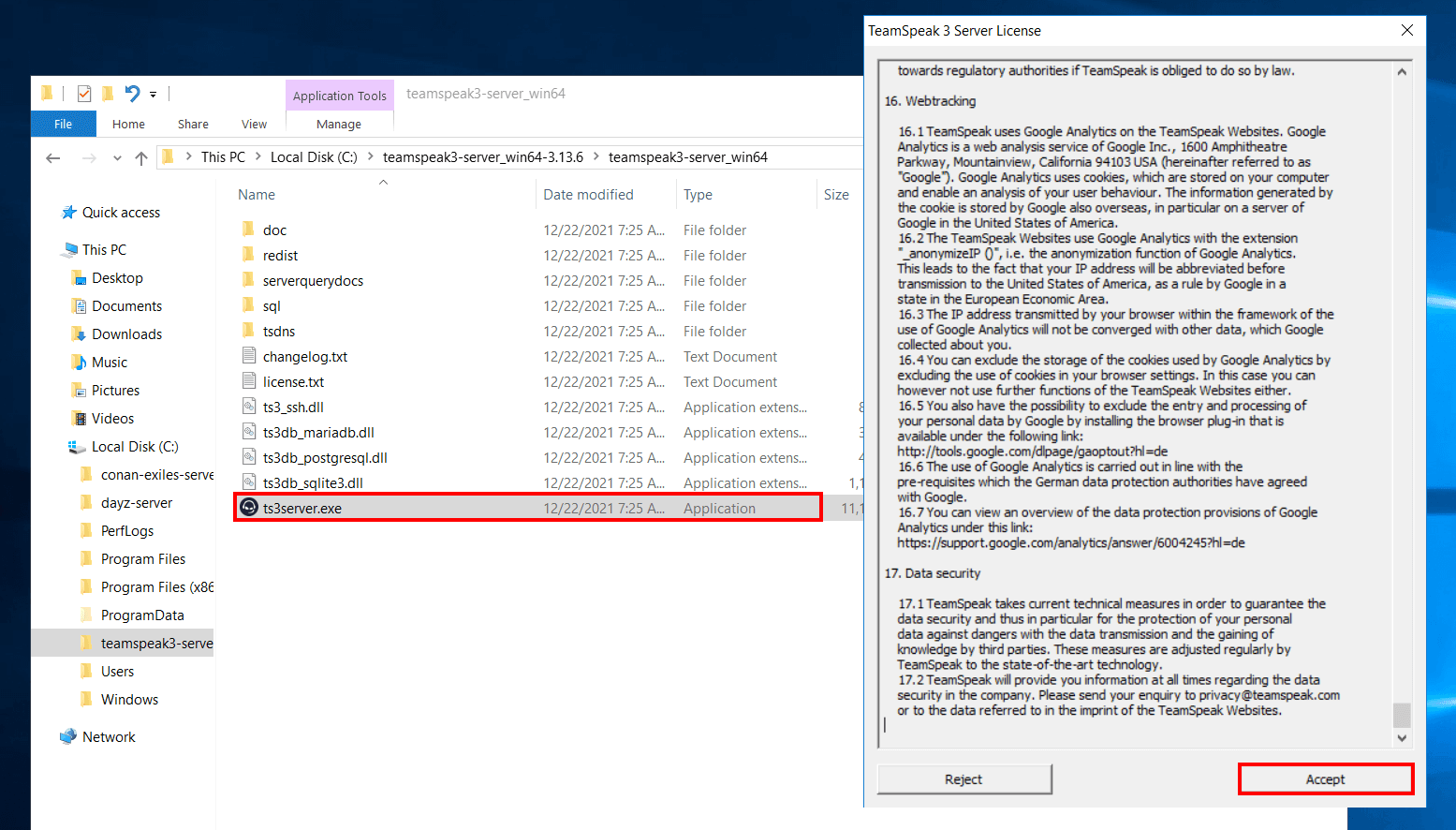


1 Komentar
-

.